Hoe epische games op te lossen die het probleem niet openen?
In dit artikel zullen we proberen het probleem op te lossen dat gebruikers van Epic Games het programma niet openen terwijl het programma wordt uitgevoerd.
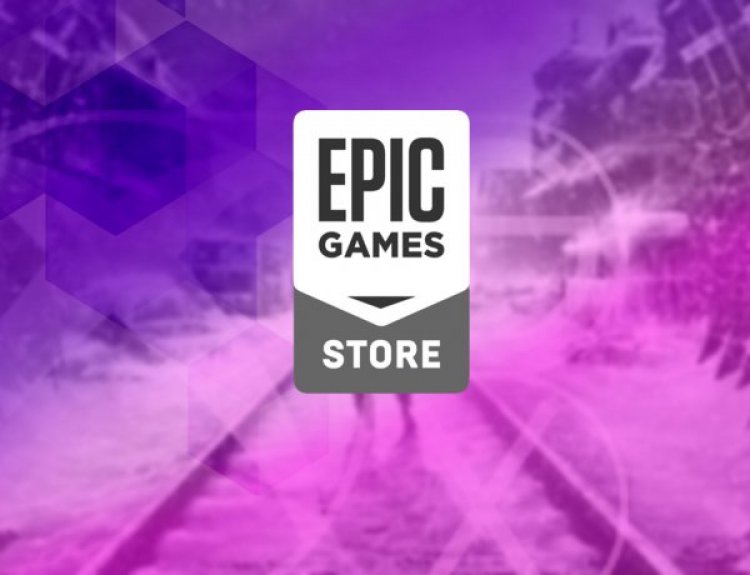
Het probleem dat gebruikers van Epic Games tegenkomen tijdens het uitvoeren van het programma, heeft verschillende oorzaken. Als u met een dergelijk probleem wordt geconfronteerd, kunt u het probleem oplossen door de volgende stappen uit te voeren.
Waarom epische games niet openen?
Dit probleem ontstaat door veel problemen en creëert een toegangsbarrière. Elk probleem in het Epic Games-programma kan verschijnen met veel foutcodes. We zullen proberen het probleem op te lossen door een paar suggesties te noemen voor de oplossing van deze fout.
Hoe epische games op te lossen die het probleem niet openen?
Om deze fout op te lossen, zullen we u enkele suggesties geven om het probleem op te lossen.
1-) Webcache wissen
- Allereerst sluiten we het programma Epic Games volledig af met behulp van een taakbeheerder.
- Open de map door "%localappdata%" te typen in het startzoekscherm.
- Open de map "Epic Games Launcher" in de geopende map.
- Open de map "Opgeslagen" op het scherm dat we tegenkwamen.
- Na dit proces verwijderen we de map met de naam ""webcache".
- Daarna herstarten we onze computer en voeren we het Epic Games-programma uit als beheerder.
2-) Gebruik de probleemoplosser
Door de door Epic Games ontwikkelde probleemoplossersoftware te gebruiken, kunnen we verschillende fouten oplossen die we in het programma tegenkomen.
- Allereerst sluiten we het programma Epic Games volledig af met behulp van een taakbeheerder.
- Door het Epic Games-programma als beheerder uit te voeren, klikken we op het pictogram "Instellingen" in de linkerbenedenhoek.
- We starten het scanproces door op de optie "Problemen oplossen" te klikken in het menu dat wordt geopend.
Na dit proces zal Epic Games de ontbrekende of defecte bestanden scannen en het reparatieproces uitvoeren. Nadat het proces met succes is voltooid, voert u het Epic Games-programma uit als beheerder met behulp van een taakbeheerder.
3-) Voer epische online services uit
De Epic Online Services-service die Epic Games gebruikt om applicaties op de achtergrond uit te voeren, is mogelijk uitgeschakeld op uw computer. Hiervoor kunnen we het probleem oplossen door de Epic Games Online Services-service uit te voeren.
- Allereerst sluiten we het programma Epic Games volledig af met behulp van een taakbeheerder.
- We typen "Services" in het startzoekscherm en openen het.
- Open de service "Epic Online Services" in het menu Services door erop te dubbelklikken.
- Wijzig de optie "Opstarttype" in "Automatisch". Dan wordt "Servicestatus" weergegeven als gestopt. Start de service door op de knop "Start" hieronder te klikken.
Nadat u dit proces hebt uitgevoerd, voert u het Epic Games-programma uit als beheerder en controleert u of het probleem aanhoudt.








![Hoe de YouTube-serverfout [400] oplossen?](https://www.hatauzmani.com/uploads/images/202403/image_380x226_65f1745c66570.jpg)










